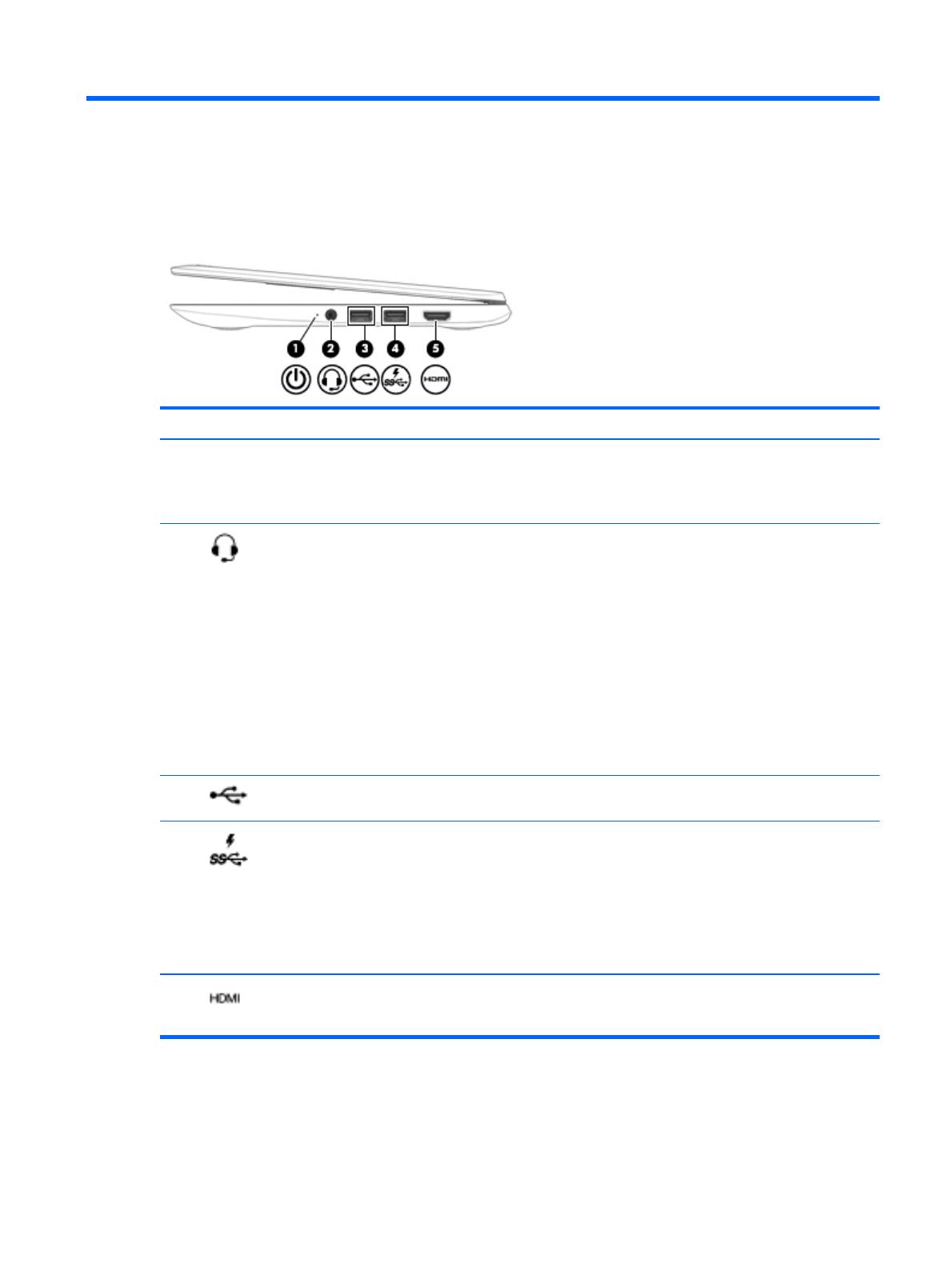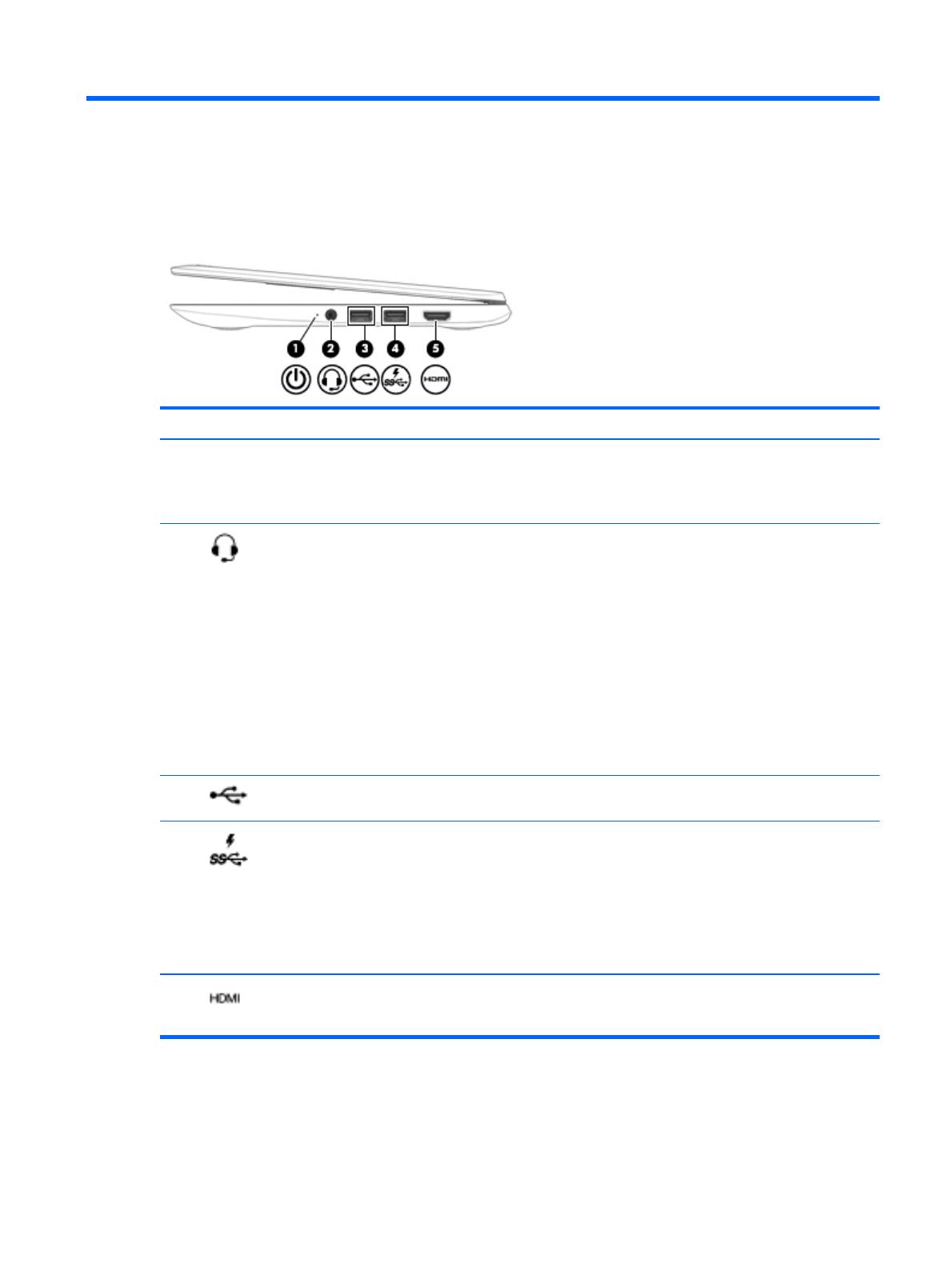
1 Arvuti tundmaõppimine
Parem külg
Komponent Kirjeldus
(1) Toite märgutuli
●
Valge: Arvuti on sisse lülitatud.
●
Vilkuv valge: Arvuti on unerežiimis.
●
Väljas: Arvuti on välja lülitatud.
(2)
Heliväljundi (kõrvaklapid) / helisisendi
(mikrofon) pistikupesa
Võimaldab ühendada valikulised aktiivstereokõlarid,
kõrvaklapid, kuularid, peakomplekti või teleri helikaabli.
Ühendada saab ka valikulise peakomplekti mikrofoni. See
pistikupesa ei toeta valikulisi seadmeid, mis koosnevad
ainult mikrofonist.
HOIATUS! Kuulmiskahjustuse vältimiseks reguleerige
enne kõrvaklappide, kuularite või peakomplekti kasutamist
helitugevust.
MÄRKUS. Kui pistikupessa on ühendatud seade,
blokeeritakse arvutikõlarid.
MÄRKUS. Veenduge, et seadme kaablil on
neljasooneline pistik, mis toetab nii heliväljundit
(kõrvaklapid) kui ka helisisendit (mikrofon).
(3)
USB 2.0 port Ühendab valikulised USB-seadmed, näiteks klaviatuuri,
välise hiire, printeri, skanneri või USB-jaoturi.
(4)
Laadimistoega USB 3.0 port Võimaldab ühendada valikulise USB-seadme, näiteks
klaviatuuri, hiire, välise draivi, printeri, skanneri või USB-
jaoturi. Tavalised USB-pordid ei lae kõiki USB-seadmeid
või laevad madalal voolutugevusel. Mõni USB-seade vajab
toidet ja pingestatud pordi kasutamist.
MÄRKUS. Laadimistoega USB-pordid võimaldavad teatud
mobiiltelefonide ja MP3-mängijate laadimist ka siis, kui
arvuti on välja lülitatud.
(5)
HDMI-port Ühendab valikulise video- või heliseadme, nt
kõrglahutusega teleri, mis tahes ühilduva digitaal- või
helikomponendi või kiire HDMI-seadme.
Parem külg 1